Transférer des fichiers de votre MacBook vers un appareil Android ne doit pas être difficile. Avec les bons outils et les bonnes méthodes, vous pouvez rapidement et facilement partager des photos, des vidéos, des documents et bien d'autres choses encore entre les deux appareils.
Dans ce guide, nous aborderons les meilleures façons de transférer des fichiers du MacBook vers un smartphone ou une tablette Android. Nous examinerons les applications de transfert de fichiers dédiées, les options de partage de fichiers intégrées et les méthodes de transfert sans fil rapides.
À la fin de ce guide, vous saurez comment choisir la méthode de transfert de fichiers adaptée à vos besoins et partager des fichiers en toute transparence entre votre MacBook et votre appareil Android.
Dans cet article
-
- #1 Transférer des fichiers du MacBook vers Android : Wondershare MobileTrans
- #2 Transférer des fichiers de Mac vers Android via Android File Transfer
- #3 Transférer des fichiers vers Android Mac : Via Bluetooth
- #4 Transfert de fichiers de MacBook vers Android : Ouvrir MTP
- #5 Transférer des fichiers de Mac vers Android sans fil : SHAREit
Meilleures méthodes pour transférer des fichiers de Mac vers Android
Dans cette partie, nous allons présenter 5 outils efficaces pour transférer des fichiers de Mac vers Android. Choisissez celui qui convient le mieux à vos appareils.
#1 Transfert de fichiers du MacBook vers Android: Wondershare MobileTrans
L'un des meilleurs outils pour transférer des fichiers d'un Mac vers un appareil Android est Wondershare MobileTrans. Cet utilitaire pratique vous permet de transférer un large éventail de types et de formats de données entre les deux plates-formes.
Voici quelques-unes des principales fonctionnalités de MobileTrans pour les transferts de fichiers Mac vers Android :
- Transfère des photos, des vidéos, de la musique, des contacts, des messages et bien plus encore.
- Fonctionne non seulement entre Mac et Android, mais aussi entre appareils iOS.
- Permet de transférer des données directement d'un appareil à l'autre.
- Sauvegarde des données de l'appareil sur l'ordinateur.
- Transfère directement les données iCloud vers Android.

 4.5/5 Excellent
4.5/5 ExcellentPour utiliser MobileTrans afin de déplacer des fichiers de votre MacBook vers un appareil Android, suivez ces étapes :
Etape 1: Téléchargez et installez MobileTrans sur votre Mac. Connectez votre téléphone Android au Mac à l'aide d'un câble USB.
Etape 2: Ouvrez MobileTrans et passez à l'onglet « Transfert de téléphone ». Cliquez sur l'option « Importer vers le téléphone ».

Etape 3: Parcourez et sélectionnez les fichiers ou dossiers que vous souhaitez importer du Mac vers l'appareil Android. Vous pouvez importer des vidéos, des applications, des photos, de la musique, etc.

Etape 4: Une fois que vous avez sélectionné tous les fichiers, cliquez sur « Démarrer » pour commencer le processus d'importation. MobileTrans va maintenant importer et transférer les fichiers sélectionnés du Mac vers votre téléphone Android. Attendez qu'il se termine.
Etape 5: Assurez-vous que tous les fichiers ont été transférés correctement. Une fois cette opération terminée, vous pouvez déconnecter votre appareil Android en toute sécurité. Les fichiers sont maintenant importés et stockés dans la mémoire de votre téléphone Android.
MobileTrans est un moyen rapide et fiable de transférer de la musique, des vidéos, des photos et d'autres fichiers du MacBook vers Android.
| Avantages | Inconvénient |
| - Transfère rapidement plusieurs types de données | - La connectivité repose sur un câble USB |
| - Interface simple | |
| - Compatibilité multiplateforme |
#2 Transférer des fichiers de Mac vers Android via Android File Transfer
Tous les appareils Android sont préchargés avec un utilitaire de transfert de fichiers intégré appelé Android File Transfer. Cet outil vous permet d'accéder aux fichiers et dossiers de votre téléphone ou tablette Android directement depuis votre Mac.
Voici comment fonctionne Android File Transfer :
Etape 1: Ouvrez le navigateur Web de votre choix sur votre Mac et téléchargez Android File Transfer sur votre appareil. Connectez votre appareil Android à votre Mac via USB. Ouvrez Android File Transfer sur votre Mac.
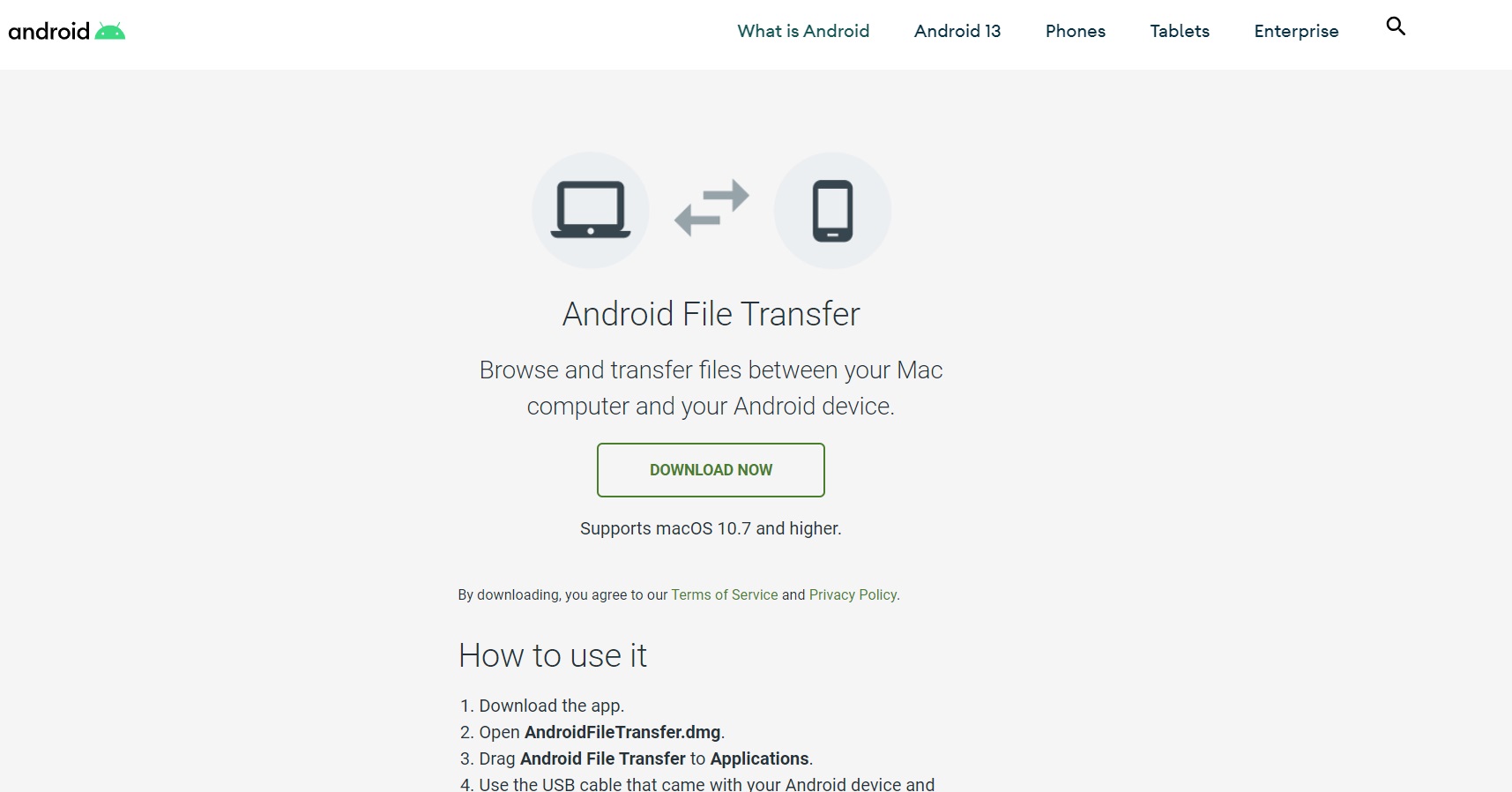
Etape 2: Sélectionnez l'option « Charger cet appareil via USB » sur votre téléphone Android.
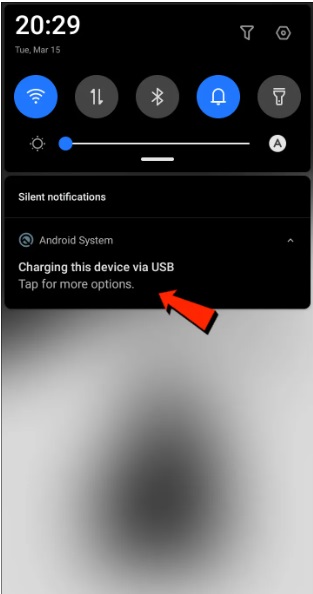
Etape 3: Vous verrez différentes options sur l'écran de votre téléphone Android. Sélectionnez l'option « Transfert de fichiers » pour continuer.
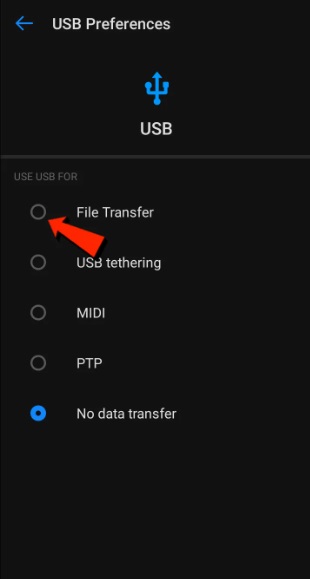
Etape 4: Une fenêtre de transfert de fichiers apparaît alors sur votre Mac. Utilisez-le pour déplacer vos fichiers. Parcourez et naviguez dans les fichiers et les dossiers de votre appareil Android.
Etape 5: Glissez-déposez des fichiers du Mac vers Android. Il fonctionne pour les photos, les vidéos, les documents, la musique et d'autres fichiers.
Android File Transfer peut être téléchargé gratuitement depuis le site officiel d'Android. Une fois installé, il s'ouvrira automatiquement lorsque vous connecterez votre appareil Android à votre Mac via USB. Il vous permet de gérer directement vos fichiers et de transférer des données entre appareils.
| Avantages | Inconvénient |
| - Application préinstallée par défaut | - Ne fonctionne que lorsqu'il est connecté via USB |
| - Interface simple de type « glisser-déposer | - Vitesses de transfert lentes |
| - Gratuit | - Caractéristiques limitées |
#3 Transférer des fichiers vers Android Mac : Via Bluetooth
Bluetooth est un autre moyen rapide et facile de transférer des fichiers de votre MacBook vers un appareil Android sans fil.
Voici comment cela fonctionne :
Etape 1: Sur votre Mac, accédez à la barre de menu ou aux Préférences système, puis sélectionnez Bluetooth pour activer cette fonction.
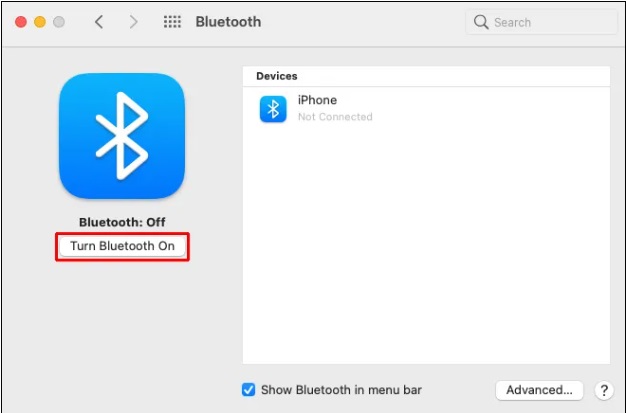
Etape 2: Activez également le Bluetooth sur votre appareil Android.
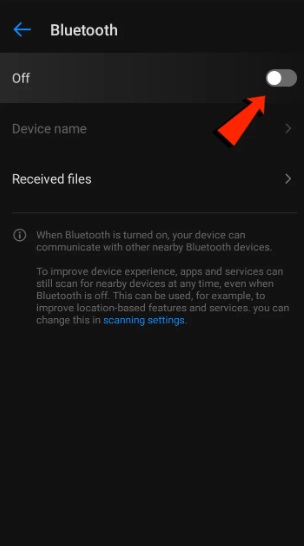
Etape 3: Sur votre Mac, ouvrez les Préférences Système, cliquez sur Partage, et activez Partage Bluetooth . De là, vous pouvez choisir l'emplacement des fichiers reçus et gérer les demandes de transfert entrantes.
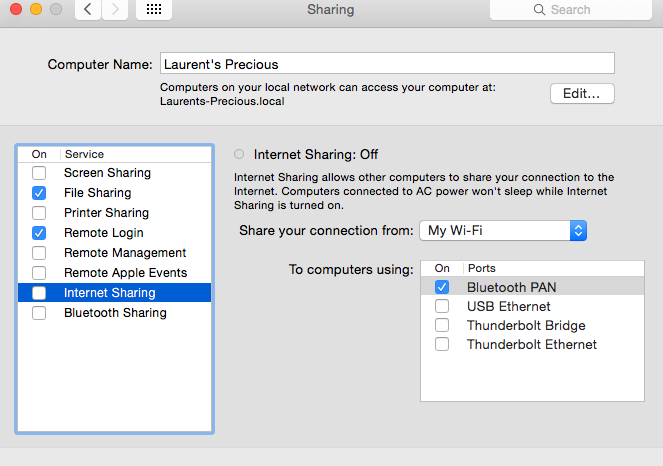
Etape 4: Sur votre appareil Android, sélectionnez votre Mac en naviguant vers Réglages , puis Bluetooth . Le code d'accès s'affiche sur les deux écrans et doit correspondre.
Étape 5 : Pour terminer l'appairage, appuyez sur Connecter sur votre Mac.
Le transfert Bluetooth fonctionne pour différents types de fichiers tels que les photos, les vidéos et les documents. Cependant, il y a quelques inconvénients :
- Vitesses de transfert plus lentes par rapport à l'USB ou au Wi-Fi.
- La taille des fichiers est limitée à environ 100 Mo selon les appareils.
- Les deux appareils doivent être à portée de Bluetooth l'un de l'autre.
C'est pourquoi Bluetooth est mieux adapté au transfert rapide de petits fichiers en déplacement. Pour les virements plus importants, utilisez plutôt une méthode câblée.
| Avantages | Inconvénient |
| - Sans fil | - Vitesse lente |
| - Facile à mettre en place | - Taille de fichier limitée (100MB) |
| - Gratuit | - Les appareils doivent être à portée |
#4 Transfert de fichiers de MacBook vers Android : Ouvrir MTP
Media Transfer Protocol (MTP) est une option qui vous permet d'accéder au stockage interne d'Android en tant que disque externe sur un Mac. OpenMTP est une autre application de transfert de fichiers entre Mac et Android. Il s'agit d'un logiciel libre et gratuit, vous pouvez donc consulter le code source si vous le souhaitez.
Voici comment l'utiliser :
Etape 1: Installez et ouvrez le logiciel MTP sur votre Mac. Connectez l'appareil Android au Mac à l'aide d'un câble USB.
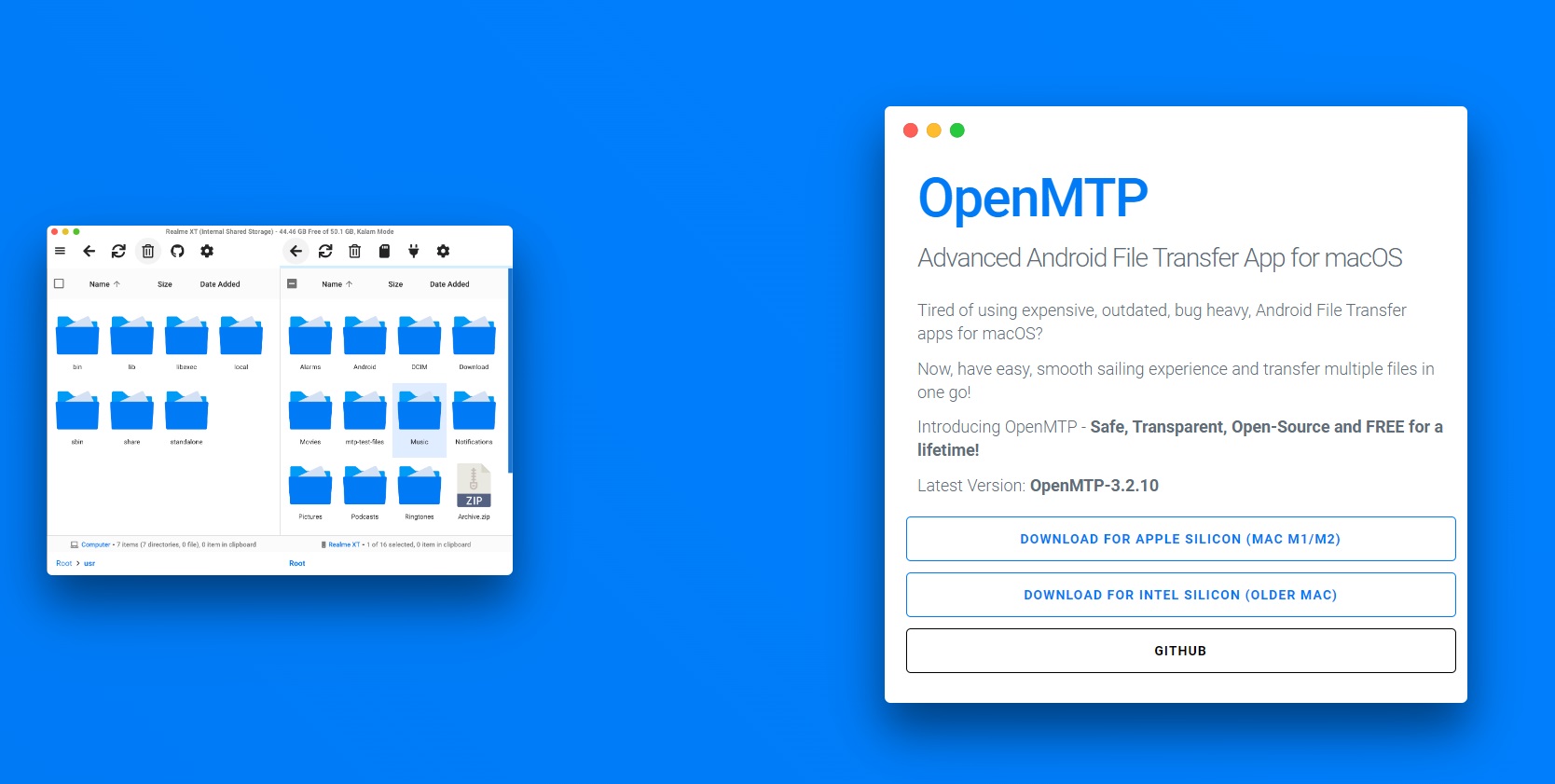
Etape 2: L'application affichera vos fichiers Mac sur le côté gauche et votre appareil Android connecté sur le côté droit.
Etape 3: Vous pouvez transférer des fichiers entre votre Mac et Android par simple glisser-déposer.
Cela vous donne un accès direct par glisser-déposer pour déplacer des fichiers entre les appareils. L'inconvénient est que le taux de transfert est lent par rapport aux applications natives et qu'il ne fonctionne que lorsque l'appareil est connecté par USB.
| Avantages | Inconvénient |
| - Accès direct au stockage Android | - Fonctionne uniquement via USB |
| - Glisser-déposer des fichiers | - Plus lent que les applications natives |
| - Gratuit |
#5 Transférer des fichiers de Mac vers Android sans fil : SHAREit
Le transfert de fichiers d'un Mac vers un téléphone Android via Bluetooth ou USB peut être lent, surtout si vous le faites souvent. Mais il existe une application appelée SHAREit qui accélère considérablement le processus, jusqu'à 200 fois plus vite que le Bluetooth.
SHAREit est une application de partage de fichiers populaire disponible pour les appareils Android et iOS. Vous pouvez également l'utiliser pour transférer sans fil des fichiers de votre MacBook vers Android.
Pour utiliser ShareIt pour le transfert de fichiers :
Etape 1: Installer l'application SHAREit sur l'appareil Android et le MacBook.
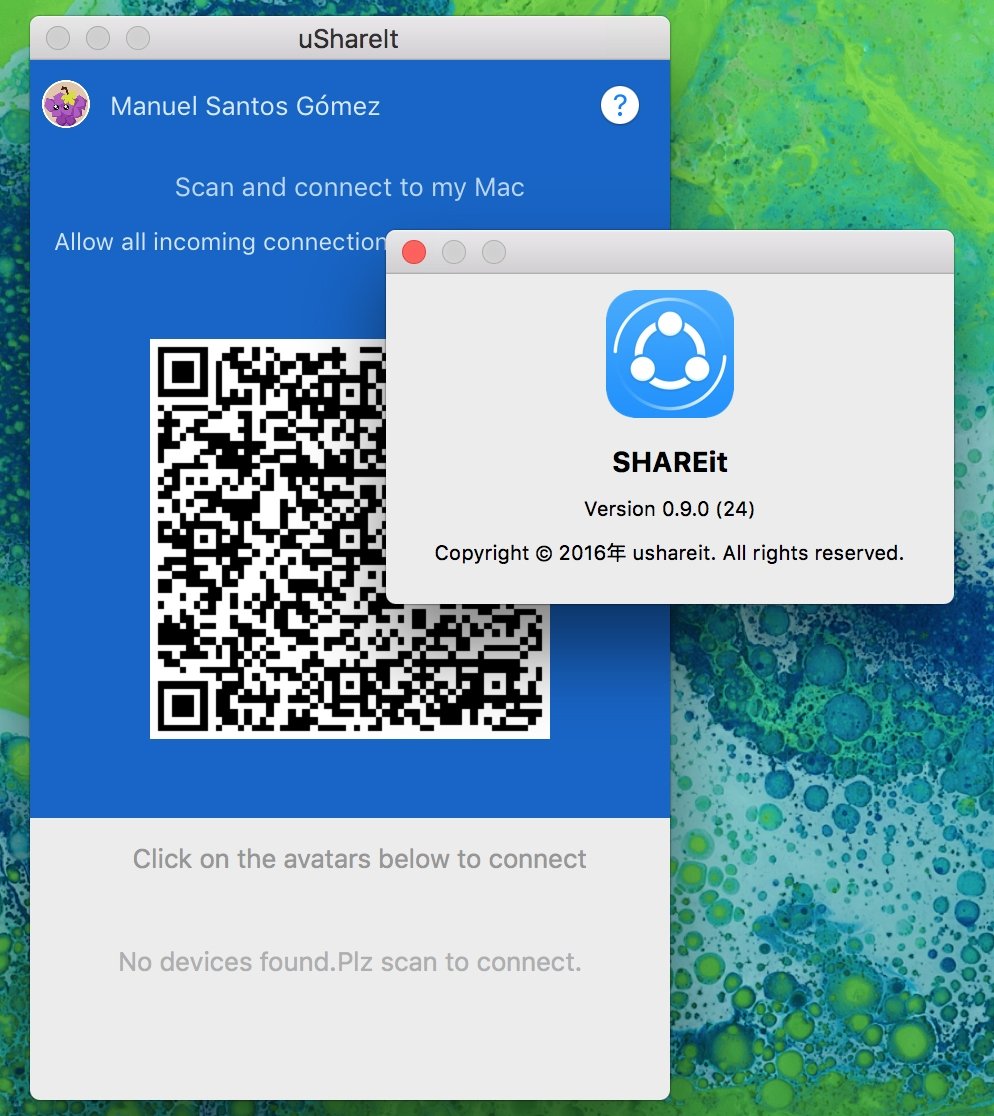
Etape 2: Ouvrez l'application, activez le Bluetooth et connectez les deux appareils au même réseau Wi-Fi..
Etape 3: Sur Mac, sélectionnez les fichiers et cliquez sur l'option Envoyer à pour les partager avec votre appareil Android. Accepter des demandes de transfert sur un téléphone Android.
Etape 4: Les fichiers sont transférés directement du Mac vers Android par Wi-Fi.
Les principaux avantages de SHAREit sont les suivants : vitesse de transfert élevée, aucun câble n'est nécessaire et les transferts sans fil entre plusieurs appareils sont aisés. Cependant, l'application SHAREit doit être installée sur les deux appareils.
| Avantages | Inconvénient |
| - Transferts de fichiers sans fil | - Nécessité d'installer l'application sur les deux appareils |
| - Vitesses de transfert rapides | |
| - Transfert de données sans fil & Aucun câble n'est nécessaire |
Quelle est la meilleure méthode pour transférer des fichiers de Mac vers Android ?
Pour chaque outil présenté dans la partie ci-dessus, nous avons énuméré les avantages et les inconvénients de chaque méthode de transfert.
Comme le montre la comparaison, chaque méthode de transfert de fichiers a ses avantages et ses inconvénients.
Dans l'ensemble, les outils tels que MobileTrans sont les plus rapides, les plus souples et les plus complets. Il permet d'effectuer le travail de base pour les transferts de fichiers directs et ponctuels via USB.
Bluetooth et SHAREit sont pratiques pour les transferts sans fil rapides, mais ils ont des limites, comme des vitesses plus lentes et des restrictions sur la taille des fichiers.
Le choix de la méthode dépend de vos besoins spécifiques, tels que la fréquence des transferts, le nombre et la taille des fichiers, la nécessité de procéder à des transferts sans fil, etc.
Conseils pour un transfert de fichiers sans faille de MacBook vers Android
Si vous souhaitez accélérer et faciliter le processus de transfert, il y a plusieurs choses que vous pouvez faire. Voici quelques conseils utiles pour garantir un transfert rapide et fluide de vos fichiers entre votre MacBook et votre appareil Android :
- Utilisez les câbles USB d'origine fournis avec votre appareil Android pour obtenir les meilleures vitesses de transfert par USB.
- Maintenez vos appareils à jour avec les dernières versions du système d'exploitation. Cela garantit une compatibilité maximale entre Mac et Android.
- Désactiver l'optimisation de la batterie sur Android si les transferts sont interrompus. Certaines fonctions d'économie d'énergie peuvent perturber les transferts de fichiers.
- Transférez directement les fichiers entre les appareils pour des transferts plus rapides au lieu de les transférer via des services de stockage en nuage.
- Assurez-vous que vous disposez de suffisamment d'espace de stockage libre sur les deux appareils. Les transferts échoueront si la destination ne dispose pas de suffisamment d'espace de stockage.
- Activez le Wi-Fi et le Bluetooth sur les deux appareils si vous utilisez des méthodes de transfert sans fil pour une meilleure connectivité.
- Activate Wi-Fi and Bluetooth on both devices if you are using wireless transfer methods for better connectivity.
- Utilisez des outils de compression de fichiers pour zipper les dossiers volumineux avant de les transférer afin d'accélérer le processus de transfert.
- Le transfert répété de petits lots de fichiers est plus rapide que le transfert de tous les fichiers en une seule fois.
Conclusion
Le transfert de fichiers de votre MacBook vers des appareils Android et vice versa est simple et direct. Que vous souhaitiez utiliser une application de transfert dédiée, des outils intégrés, des transferts sans fil ou des connexions USB directes, vous avez le choix entre plusieurs options.
Concentrez-vous sur vos préférences en matière de vitesse de transfert, de transferts sans fil ou câblés, de nombre de fichiers à déplacer et d'autres facteurs. Cela vous aidera à choisir la méthode de transfert de fichiers idéale pour vos besoins spécifiques.
Avec les bons outils comme MobileTrans et les conseils fournis ci-dessus, vous pouvez facilement réaliser des transferts de fichiers transparents entre MacBook et smartphones ou tablettes Android. Déplacez rapidement vos photos, vidéos, collections musicales et documents importants entre Mac et Android, quelle que soit la plateforme sur laquelle ils sont actuellement stockés.

 4.5/5 Excellent
4.5/5 Excellent



